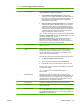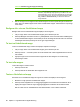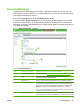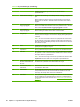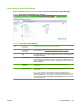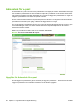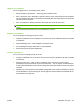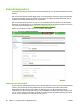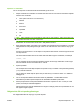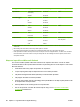HP Color LaserJet CM6030 and CM6040 MFP Series - Embedded Web Server
Importera en adressbok
Om du vill importera en adressbok eller användardata gör du så här:
1. Skapa en datafil som innehåller en rubrikrad med de kolumner som krävs för dina data. Följande
kolumner kan användas:
●
name (eller "first name" och "last name")
●
address
●
dlname
●
faxnumber
●
speeddial
●
code
●
pin
OBS! Fältet "address" kan också kallas "E-mail" eller "E-mail Address". Fältet "faxnumber" kan
även kallas "Business Fax" eller "Home Fax".
Rubrikraden är helt enkelt den första raden i kalkylbladet eller filen.
2. Efter rubrikraden lägger du till rader som innehåller varje adressbok eller användarpost. I avsnittet
Obligatoriska fält och postbegränsningar nedan ser du vilka kolumner som krävs för varje typ av
post.
Du kan ha tomma kolumner. Om du skapar en importfil för text behöver du bara infoga ett komma
för varje tomt fält.
Om data i fältet innehåller ett komma måste data i det fältet omges av citattecken, till exempel
"Smith, Joe"
Om du använder Excel för att skapa importfilen behöver du inte ange citattecken. Excel infogar
dem automatiskt när filen konverteras till en .CSV-fil.
3. Spara importfilen.
Om du skapar den i Excel väljer du Spara som på Arkiv-menyn och sedan .CSV (kommaavgränsad)
(*.csv) i listrutan Filformat.
Om du skapar en textfil väljer du Spara som på Arkiv-menyn och skriver sedan .csv i stället för
filtillägget .txt.
4. Om du vill importera källfilen till enheten klickar du på Bläddra... bredvid fältet Filnamn i
adressboken på sidan Importera/exportera för att bläddra till källfilen på din dator.
5. Klicka på Importera för att importera datafilen till enheten. Importen tar cirka 1 minut per 1 000
poster, beroende på nätverkshastigheten.
När importen är klar visas ett meddelande som anger hur många poster som importerades och om
det uppstod några importfel.
Obligatoriska fält och postbegränsningar
De obligatoriska fälten för varje typ av post är följande:
SVWW Importera/exportera 87